ウィジェット機能を活用すれば、面倒な操作をなくし、必要な情報をひと目で把握できます。同じ機能のウィジェットでも、さまざまな色やサイズが存在。上手く飾れば画面の雰囲気をおしゃれに表現できます。
ウィジェットはiPhoneやiPad、iPod touchでも使用可能です。どのデバイスでも使える機能なため、追加や編集、削除の方法を知っておくと便利でしょう。さらに日常やビジネスに使える便利なウィジェットアプリも紹介します。
ウィジェットとは、iPhoneのホーム画面上にアプリを表示させておく機能です。画面内に収まる限り、さまざまなウィジェットを複数設置できます。
ウィジェットのメリットといえば、情報の網羅性が高いことです。天気や時間、ニュースなど、いちいちアプリを起動することなく、ホーム画面上でひと目で把握できます。また同じウィジェットでも色やサイズが選択可能。自由に配置できることから、カスタマイズ性の高さが人気です。画面の背景やユーザーのスタイルにあわせて、おしゃれに編集できます。
おすすめ記事:iPhone/iPad/iPodウィジェットでホーム画面をおしゃれにカスタマイズーwidgetsmithの使い方を徹底解説
iPhoneやiPad、iPod touchにウィジェットを設定する方法を解説。また必要な情報を簡単に切り替えられる「スタック機能」も紹介します。どのデバイスでも共通の方法です。追加方法や削除方法を知り、自由にカスタマイズしましょう。自分だけの便利でおしゃれなホーム画面が完成します。
ホーム画面の空白、またはアプリを長押しして「ホーム画面の編集」に移行しましょう。画面左上の「+」マークをタップすると、使用可能なウィジェットが一覧で表示。必要なウィジェットのサイズやタイプを選び、「ウィジェットを追加」をタップします。自動で空きスペースに設置されるため、あとからドラッグで移動させて整えましょう。
ウィジェットを削除する方法は非常に簡単。削除したいウィジェットを長押しし、「-」マークを選択するだけです。もちろん完全に削除したわけではなく、前述の追加方法でいつでも設置できます。
ウィジェットのスタックとは、一つのウィジェット枠内で複数のウィジェットを表示できる機能です。設置のスペースがない場合や、必要に応じて切り替えたい場合に使用します。また「スマートスタック」機能を使用すれば、ユーザーの一日に適切なウィジェットをローテーションで表示してくれます。
ウィジェットのスタックを使用する方法は以下の手順です。
手順1.ホーム画面の何もない場所を長押しし、画面左上の「+」マークをタップする
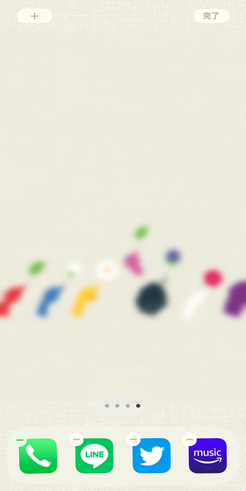
手順2.「スマートスタック」をタップする
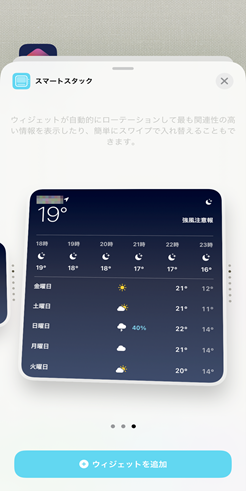
手順3.「ウィジェットを追加」をタップし、好きな場所に設置する
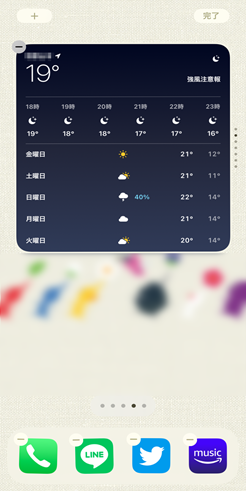
以降、設置したウィジェットを長押しすると編集可能。自動表示から、最大10個のアプリを自由表示できます。
おすすめのウィジェットアプリを5つ紹介します。日常生活で使える便利なウィジェットや、ホーム画面を飾るおしゃれなウィジェットばかりです。自分にあったウィジェットを見つけて、自由なカスタマイズを楽しみましょう。
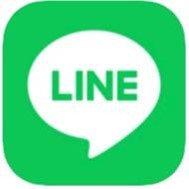
連絡手段として利用されるLINEは、日常生活で手放せない存在です。一日に表示する回数も多いため、ウィジェットに設置しましょう。手軽にトークがチェックできたり、手軽で簡単に無料通話ができたりします。
出典:LINE
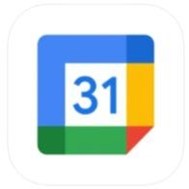
Googleアカウントをもつ人であれば、アカウントに紐付いた「Google系」のウィジェットがおすすめです。その中でも「Googleカレンダー」はスケジュール帳の役割を果たします。今日の予定やタスク、簡単なメモなど、ビジネスやプライベートで活用できるでしょう。
出典:Googleカレンダー
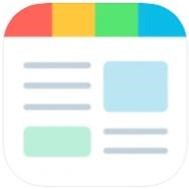
常に把握したい情報といえば「天気」です。スマートニュースのウィジェットは天気や気温などの情報はもちろん、数時間後の降水情報を知らせてくれます。「急な雨にあいたくない」「お出かけに厚着しようか迷う」といった人におすすめです。
出典:スマートニュース
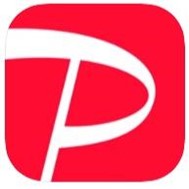
決済アプリをウィジェットに設置しておけば、会計時もスマートに決済できます。また残高やボーナス運用がひと目で閲覧できるのも嬉しいポイント。「金銭的な情報はなるべく隠したい」といった人は、別に専用ページを追加して設置する方法がおすすめです。
出典:PayPay
「A Widget」はウィジェットのカスタマイズアプリです。スタイリッシュかっこいいデザインや、ポップでかわいいデザインでおしゃれにカスタマイズしたい人におすすめです。バッテリー残量やメモ、天気なども対応します。おしゃれなホーム画面を、手軽で簡単に作成しましょう。
おすすめ記事:iPhone /iPad/iPodのおすすめウィジェット16選──時計・天気・ニュース・カレンダーなど【2021年最新版】
iPhoneやiPad、iPod touchで使用できるウィジェットについて解説しました。追加や編集、削除の方法を知っておくと、日常やビジネスに使えて非常に便利です。またおすすめウィジェットアプリを紹介しました。便利なものやおしゃれなものばかりです。自分の好みにあったホーム画面にカスタマイズしましょう。
自宅でスマホのあらゆるトラブルを解決!
藤原 弘子
編集長